نحوه تغییر زبان مرورگر موزیلا فایرفاکس
موزیلا فایرفاکس یک مرورگر وب محبوب کاربردی است که با یک رابط چند زبانه مجهز شده است. اگر نسخه نسخه موزیلا فایرفاکس دارای زبان رابط کاربری اشتباه شما است، در صورت لزوم، شما همیشه می توانید آن را تغییر دهید.
محتوا
تغییر زبان در فایرفاکس
برای راحتی کاربران در مرورگر، زبان را می توان با روش های مختلف تغییر داد. کاربر می تواند از طریق منوی تنظیمات، پیکربندی و یا یک نسخه مرورگر خاص با یک بسته زبان زبان از پیش نصب شده آن را انجام دهد. آنها را بیشتر در نظر بگیرید.
روش 1: تنظیمات مرورگر
دستورالعمل های بیشتر در مورد تغییر زبان در موزیلا فایرفاکس در رابطه با زبان روسی داده می شود. با این حال، مکان عناصر در مرورگر همیشه یکسان است، بنابراین اگر شما یک زبان رابط کاربری متفاوت داشته باشید، دکمه layout باقی خواهد ماند.
- روی دکمه منو در گوشه سمت راست بالای مرورگر کلیک کنید و به لیست «ظاهر شده» بروید.
- در حالی که در برگه «Basic» ، صفحه را به قسمت «Language» بروید و روی «انتخاب» کلیک کنید.
- اگر پنجره باز شود حاوی زبان مورد نیاز شما نیست، روی دکمه "انتخاب یک زبان برای افزودن آن ..." کلیک کنید.
- یک لیست با تمام زبان های موجود بر روی صفحه نمایش داده می شود. یکی از موارد دلخواه را انتخاب کرده و سپس تغییرات را با کلیک روی دکمه "OK" ذخیره کنید .
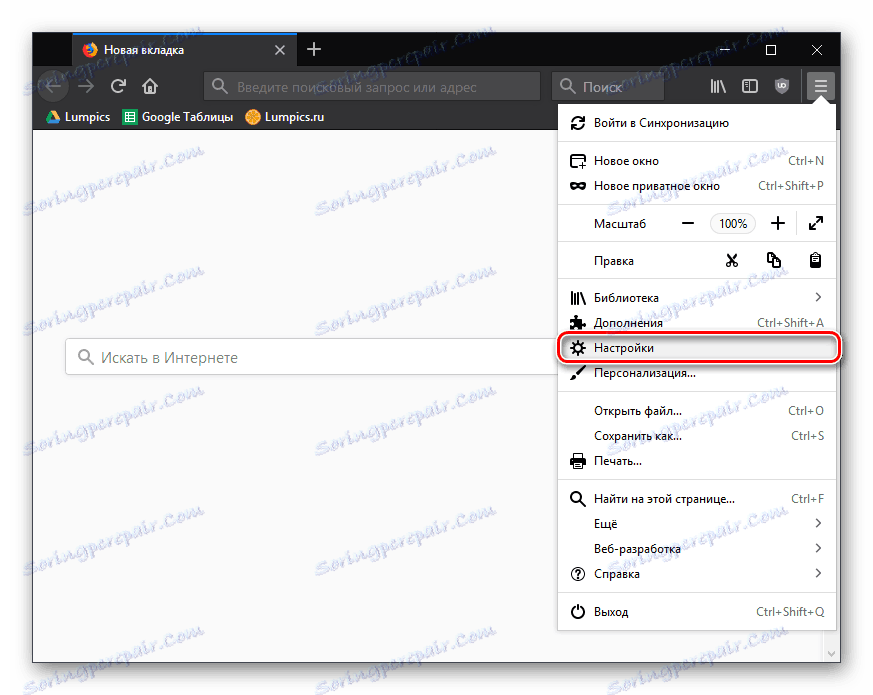
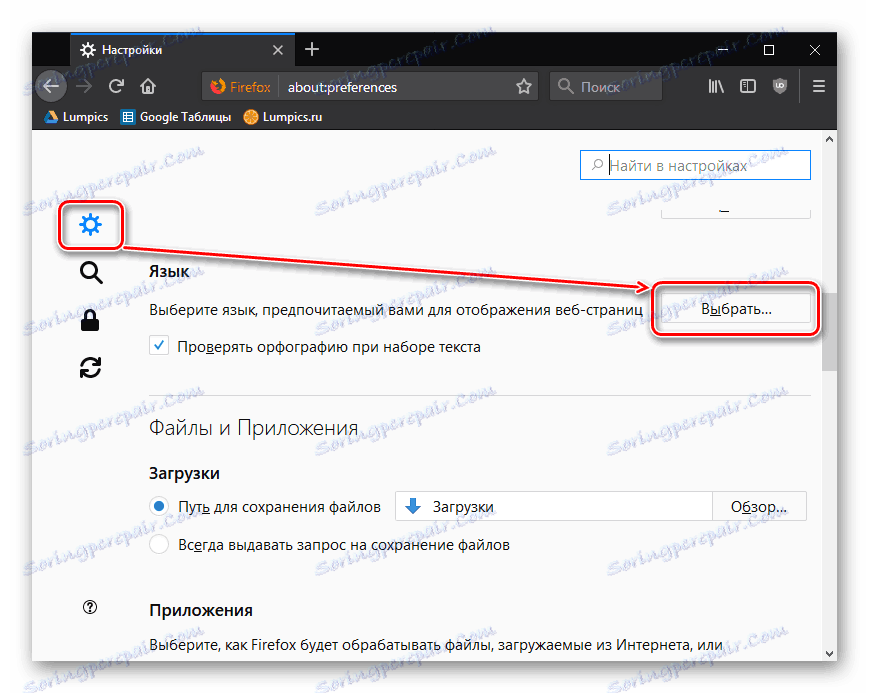
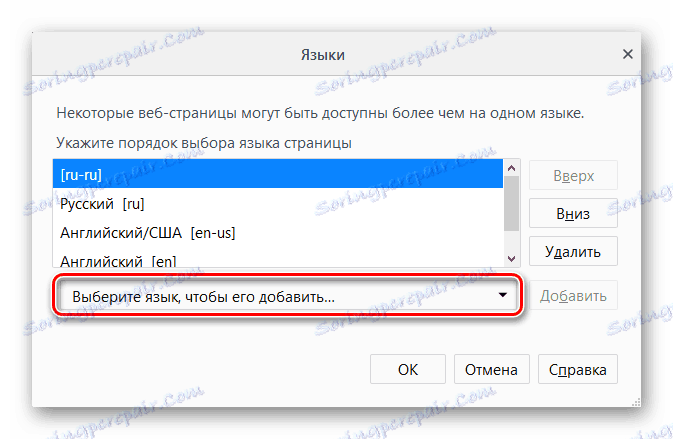
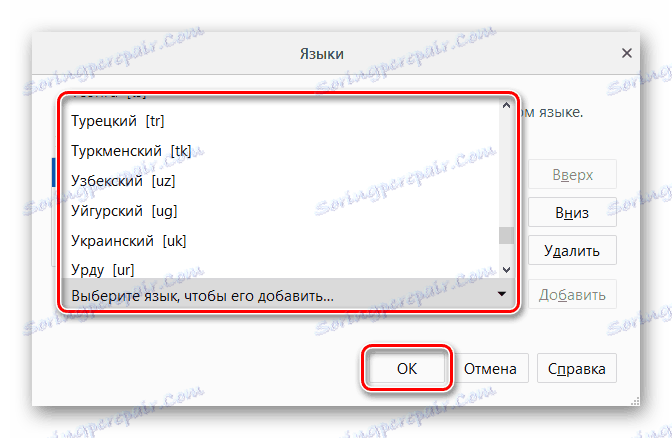
روش 2: پیکربندی مرورگر
این گزینه کمی مشکل تر است، اما در مواردی که اولین روش نتایج دلخواه را به دست نیاورد، می تواند کمک کند.
- یک مرورگر وب را باز کرده و در نوار آدرس تایپ کنید
about:config، سپس "Enter" را فشار دهید. - در صفحه هشدار، بر روی دکمه "من قبول خطر!" را کلیک کنید. روش تغییر زبان به مرورگر آسیب نمی رساند، اما تنظیمات مهم دیگری نیز وجود دارد، که ویرایش غیر مترادف آن منجر به عدم کارایی مرورگر می شود.
- در کادر جستجو پارامتر
intl.locale.matchOSوارد کنید - اگر مقدار "true" را در یکی از ستون ها می بینید، به سادگی با کلیک بر روی کل خط با کلیک چپ ماوس دوبار کلیک کنید تا آن را به "false" تغییر دهید. اگر مقدار ابتدا "نادرست" باشد ، این مرحله را رها کنید.
- حالا دستور
general.useragent.localeدر فیلد جستجو وارد کنید - دوبار کلیک بر روی دکمه سمت چپ ماوس بر روی خط پیدا شده و تغییر کد فعلی به آن مورد نیاز است.
- با استفاده از این پانل محلی سازی موزیلا ، کد زبان را که می خواهید بنیاد را پیدا کنید پیدا کنید.
- مرورگر را دوباره راه اندازی کنید.
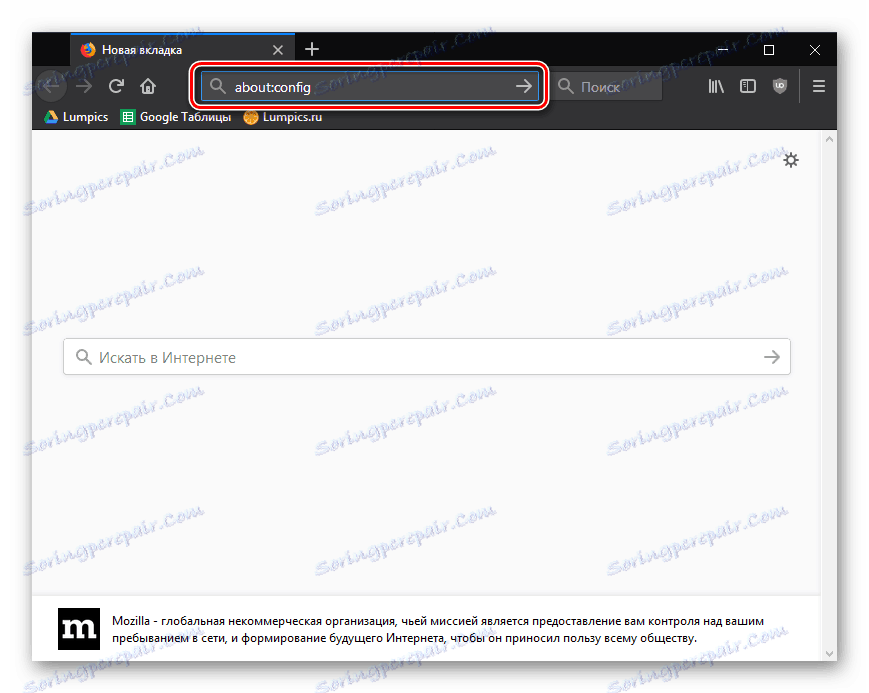
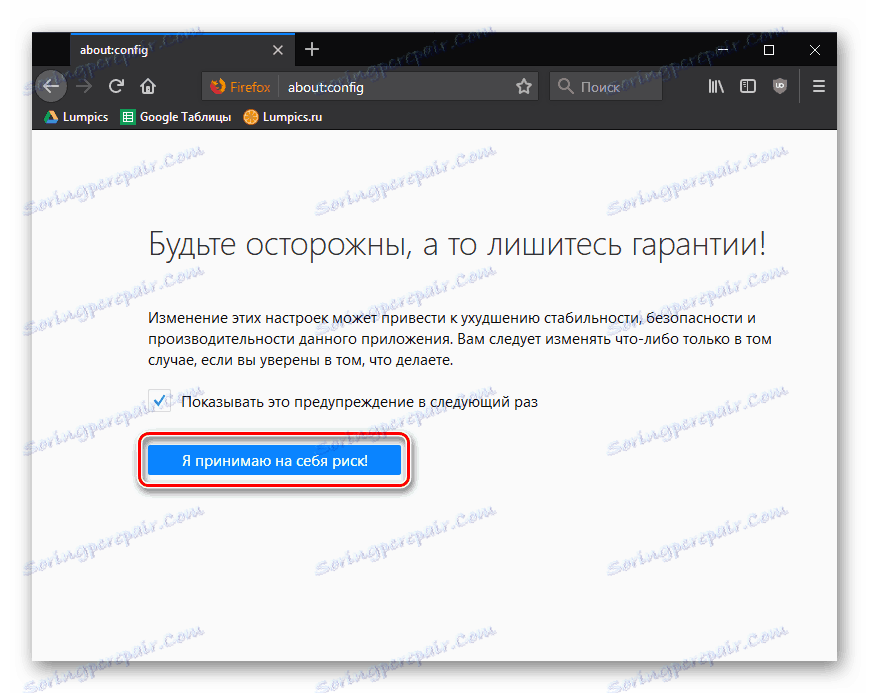
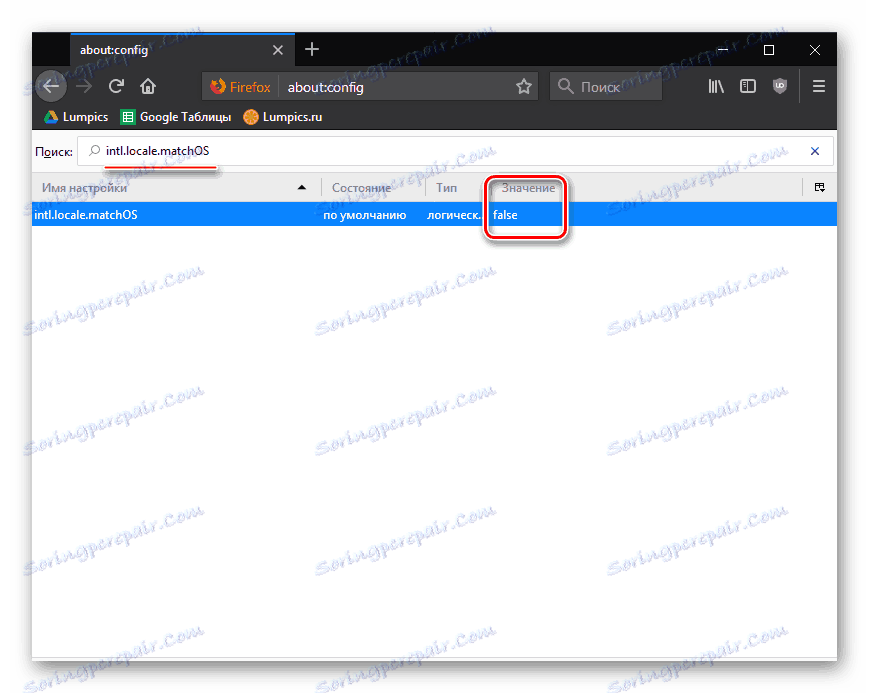
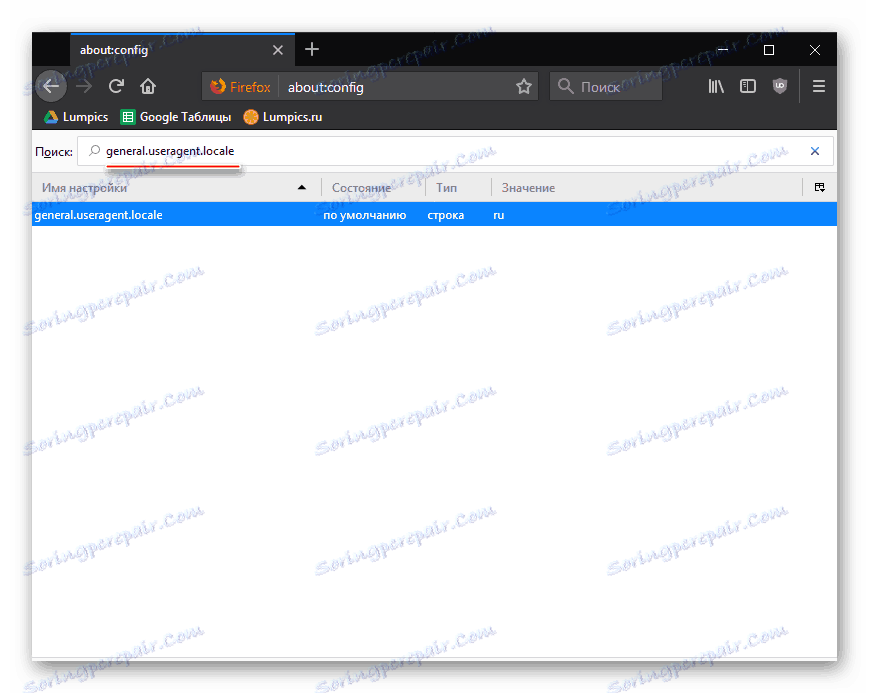
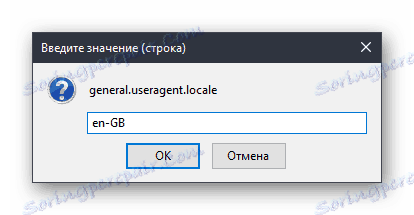
روش 3: مرورگر را با بسته ی زبان دانلود کنید
به عنوان مثال، اگر روشهای قبلی به شما کمک نکردند که زبان رابط فایرفاکس را تغییر دهید، به دلیل این که لیست در زبان مورد نیاز شما نبود، بلافاصله نسخه فایرفاکس را با بسته ی مورد نیاز خود می توانید دانلود کنید.
- روی پیوند بالا کلیک کنید و نسخه مرورگر را پیدا کنید که با زبان مورد نظر شما سازگار است.
- لطفا توجه داشته باشید که در اینجا شما نیاز به دانلود مرورگر نه تنها با توجه به زبان رابط کاربری مورد نیاز، بلکه مطابق با نسخه سیستم عامل است. بنابراین، برای سیستم عامل ویندوز دو نسخه از موزیلا فایرفاکس در اینجا ارائه می شوند در یک بار: 32 و 64 بیتی.
- اگر شما نمی دانید چه مقدار بیت بر روی کامپیوتر شما است، سپس بخش "کنترل پنل" را باز کنید ، حالت مشاهده آیکن های کوچک را در گوشه سمت راست بالا تنظیم کنید و سپس بخش "System" را باز کنید .
- در پنجره ای که باز می شود، در قسمت «System Type»، می توانید ظرفیت رایانه خود را بیابید. مطابق با این بیت شما باید نسخه صحیح موزیلا فایرفاکس را دانلود کنید.
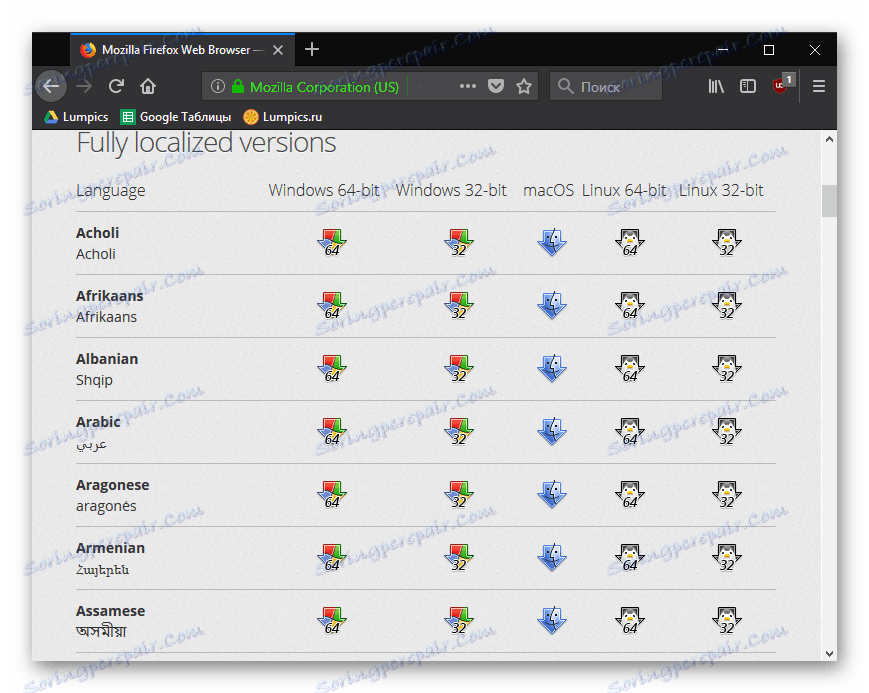
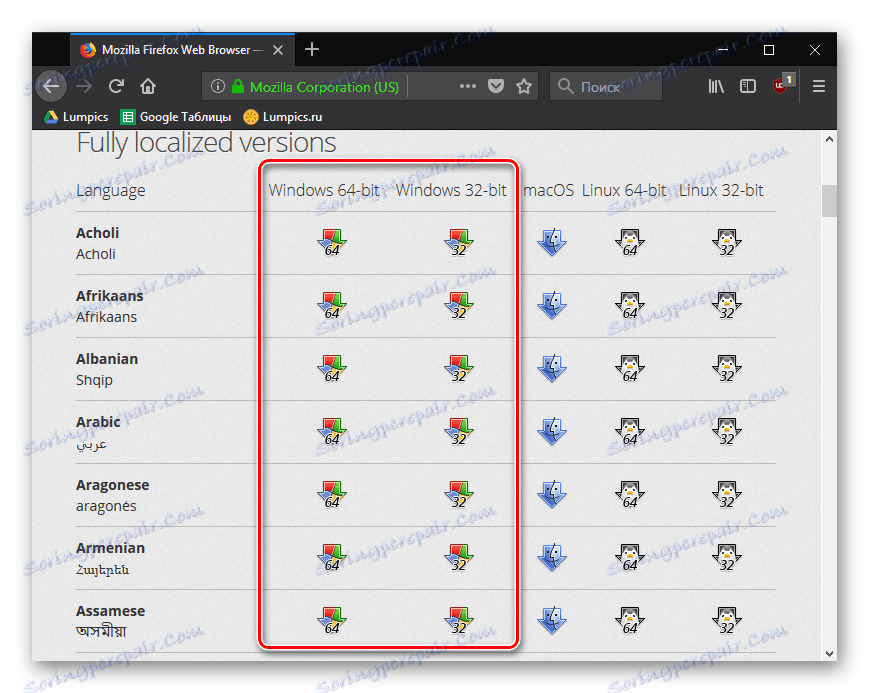
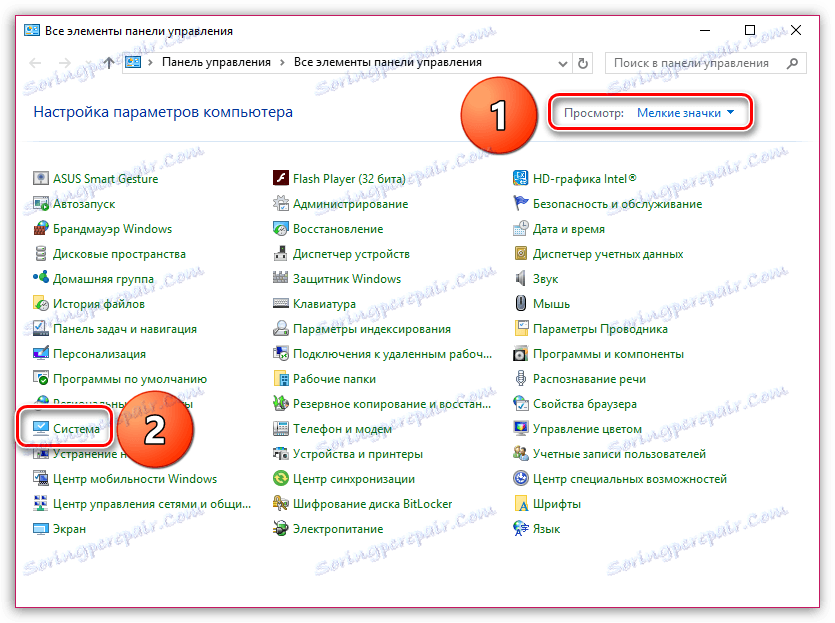
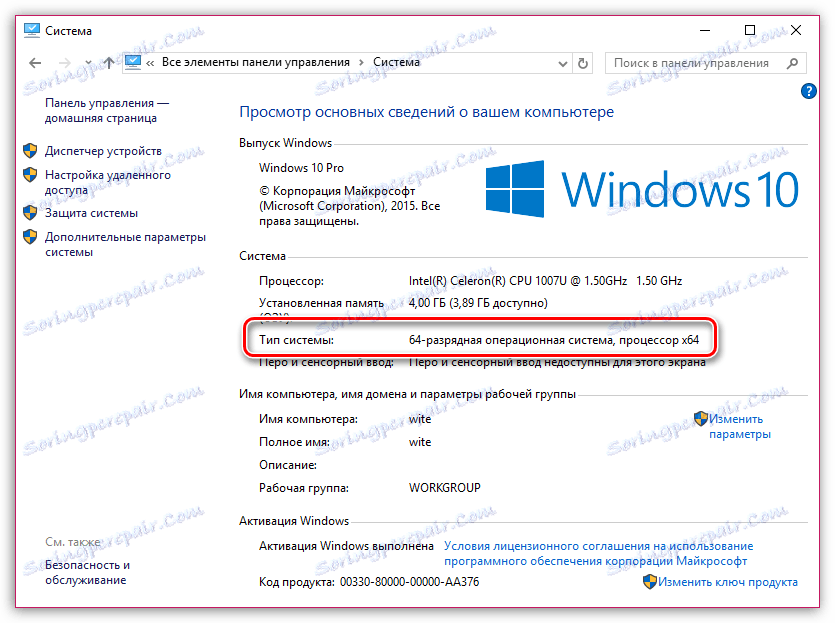
با استفاده از هر یک از روش های پیشنهادی، تضمین می شود که بتوانید زبان را در Mozile را به زبان روسی یا یکی دیگر از زبان های مورد نیاز تغییر دهید، به همین دلیل استفاده از مرورگر راحت تر می شود.